Зміст:
- Спосіб 1: Перевірка підключення
- Спосіб 2: Використання засобу усунення неполадок
- Спосіб 3: Використання альтернативного методу сканування
- Спосіб 4: Вимкнення безшумного режиму
- Спосіб 5: Очищення черги друку
- Спосіб 6: Перевірка компонента сканування Windows
- Спосіб 7: Зміна облікового запису Windows
- Спосіб 8: Переустановка драйвера
- Питання та відповіді: 3
Спосіб 1: Перевірка підключення
В першу чергу слід перевірити саме з'єднання з пристроєм, оскільки проблеми з кабелем або портом найчастіше виникають під час спроби сканування. Переконайтеся, що всі проводи знаходяться в належному стані та надійно сидять у своїх роз'ємах.

Ви можете перепідключити їх і використати інший вільний роз'єм USB на комп'ютері або ноутбуці. Додатково перезавантажте ПК разом з друкарським обладнанням, щоб скинути оперативну пам'ять і видалити помилкові завдання з черги друку.
Спосіб 2: Використання засобу усунення неполадок
Вбудований в операційну систему засіб усунення неполадок рідко виявляється ефективним, коли йдеться про вирішення помилок при скануванні, однак завдяки роботі в автоматичному режимі він не вимагає від користувача виконання складних дій.Просто запустіть цей інструмент і подивіться на результат.
- Відкрийте "Пуск" і перейдіть до програми "Параметри", клікнувши на значок з шестернею.
- Тут вас цікавить розділ "Оновлення та безпека".
- У ньому через панель зліва перемістіться до категорії "Устранення неполадок".
- У списку знайдіть діагностику принтера.
- Після кліку на цей блок з'явиться кнопка "Запустити засіб усунення неполадок", якою і слід скористатися.
- Дочекайтеся початку сканування, стежачи за прогресом у новому вікні.
- У з'явившомуся переліку підключених пристроїв виберіть принтер, при скануванні з якого спостерігаються проблеми.
- Дочекайтеся закінчення перевірки всіх служб і системних параметрів, відповідальних за друк і роботу з принтером. Ознайомтеся з отриманим повідомленням, щоб з'ясувати, чи були знайдені та усунені які-небудь помилки.
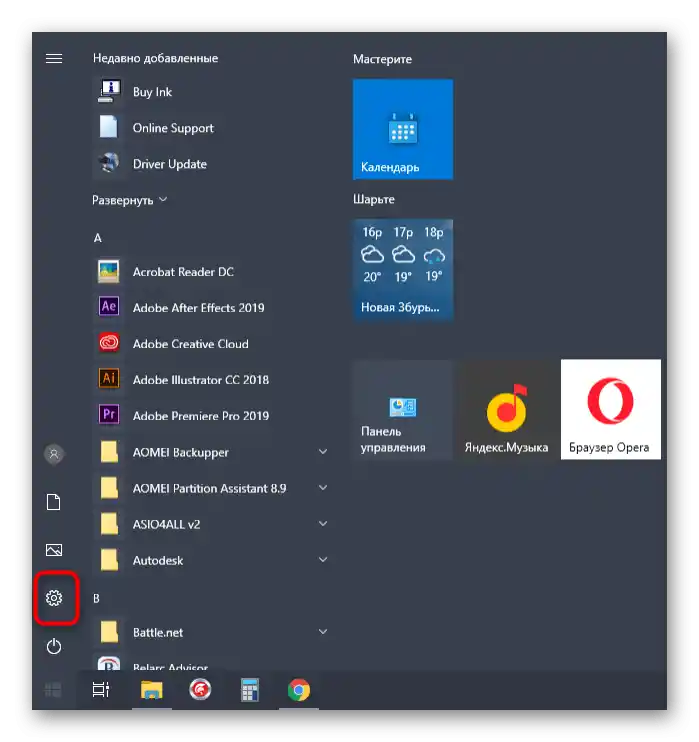
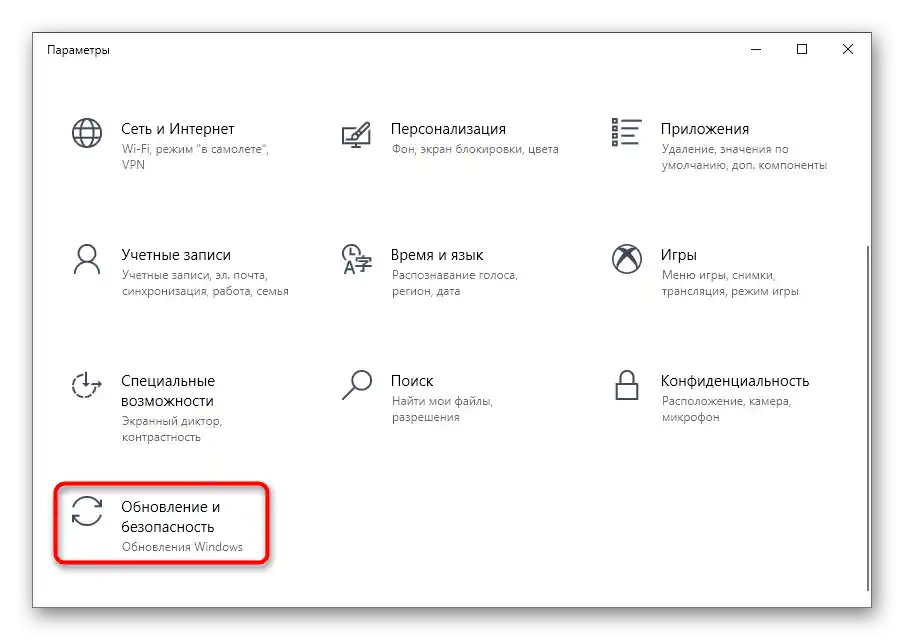
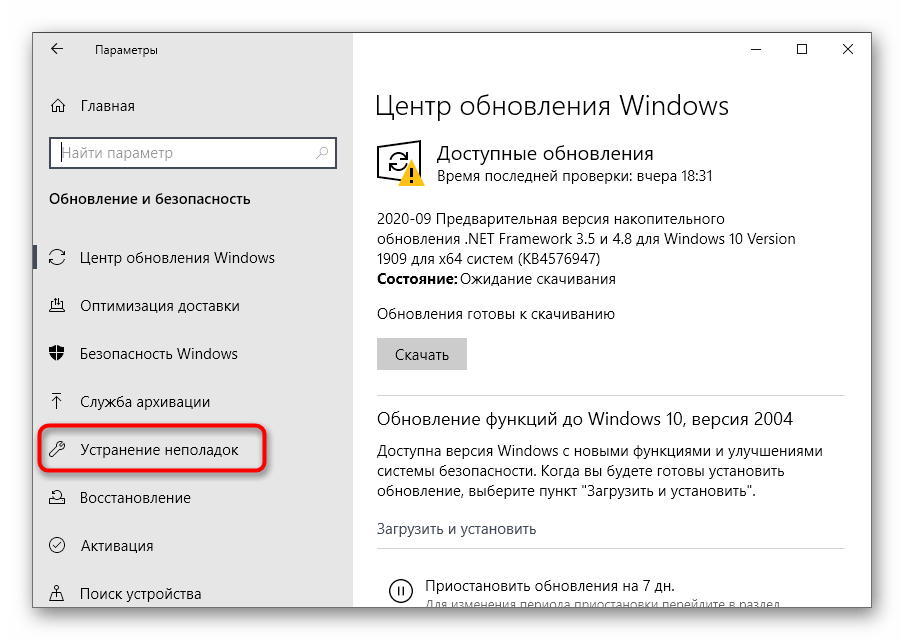
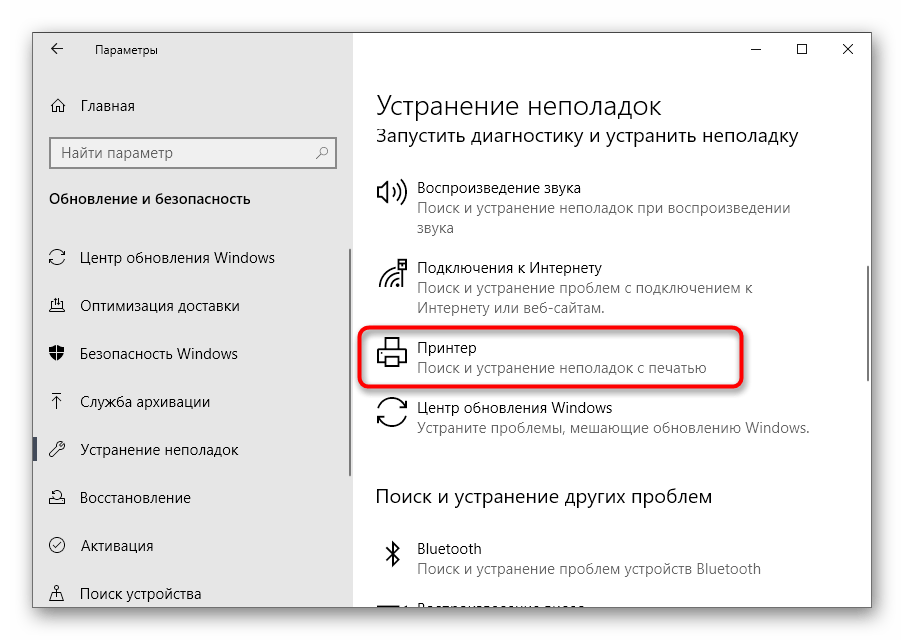
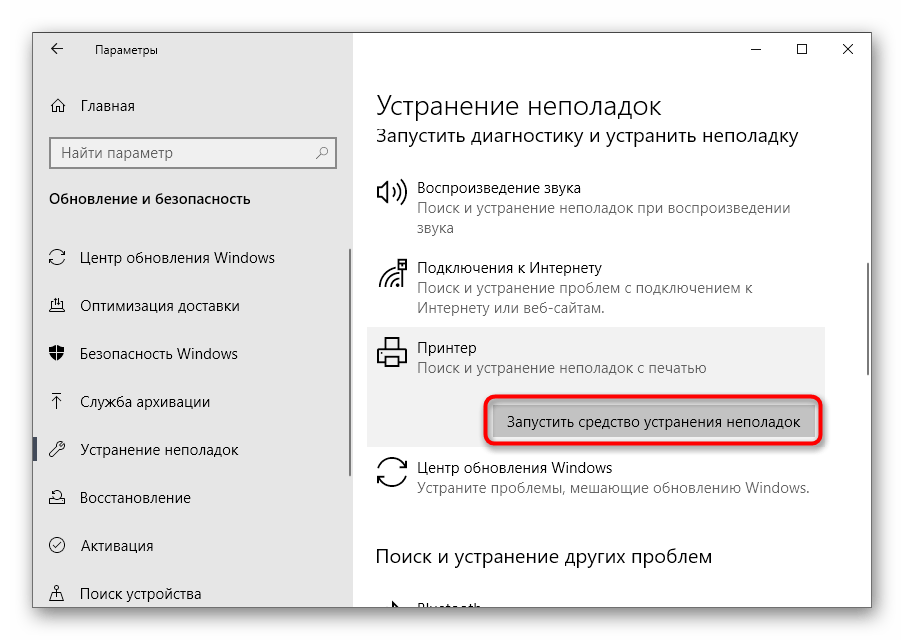
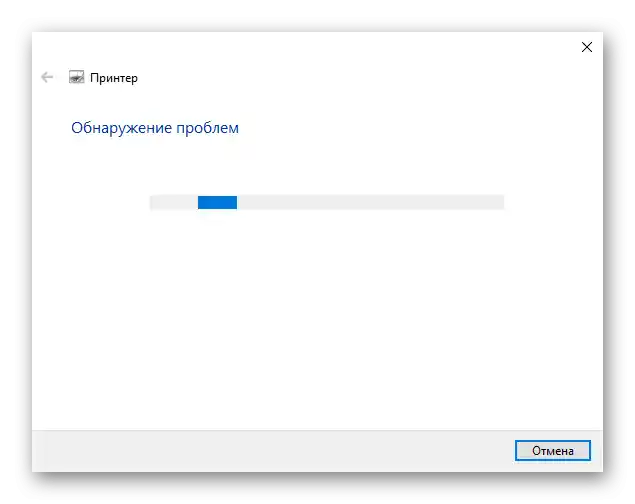
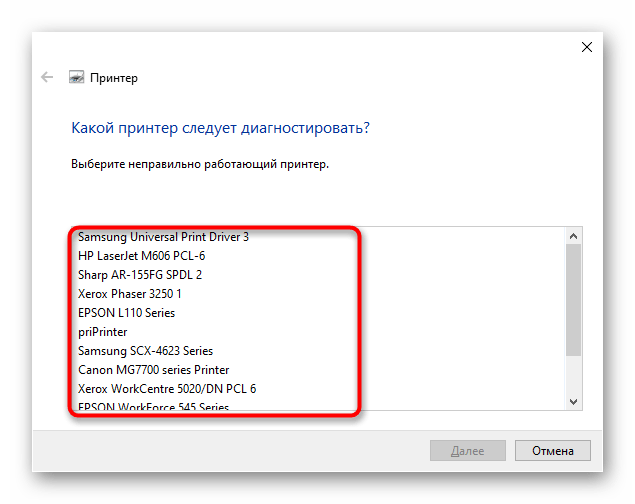
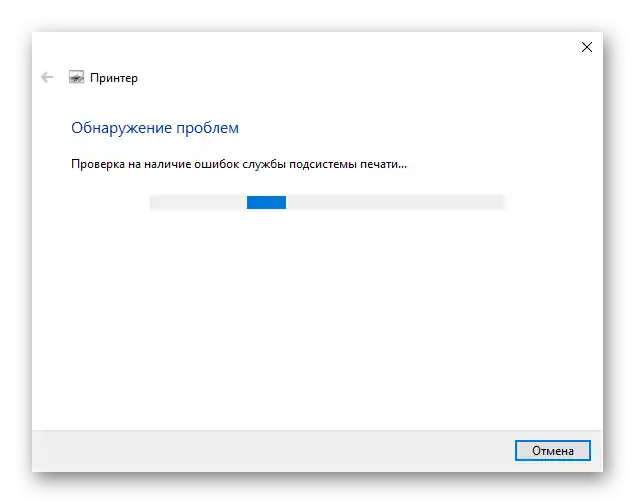
Спосіб 3: Використання альтернативного методу сканування
Ще один варіант вирішення виниклої неполадки — використання іншого засобу запуску сканування. Найкраще для цього підійде фірмовий додаток виробника принтера, яке встановлюється на комп'ютер разом з драйвером.
- Для його запуску в тому ж меню "Параметри" виберіть розділ "Пристрої".
- Перейдіть до категорії "Принтери та сканери".
- Знайдіть своє друкуюче обладнання і натисніть на нього.
- Якщо в блоці дій присутня рядок "Відкрити додаток принтера", переходьте до його запуску для подальшого управління пристроєм.
- Знайдіть у програмі інструмент, відповідальний за функцію сканування, натисніть на відповідну кнопку і перевірте, що відбудеться далі.
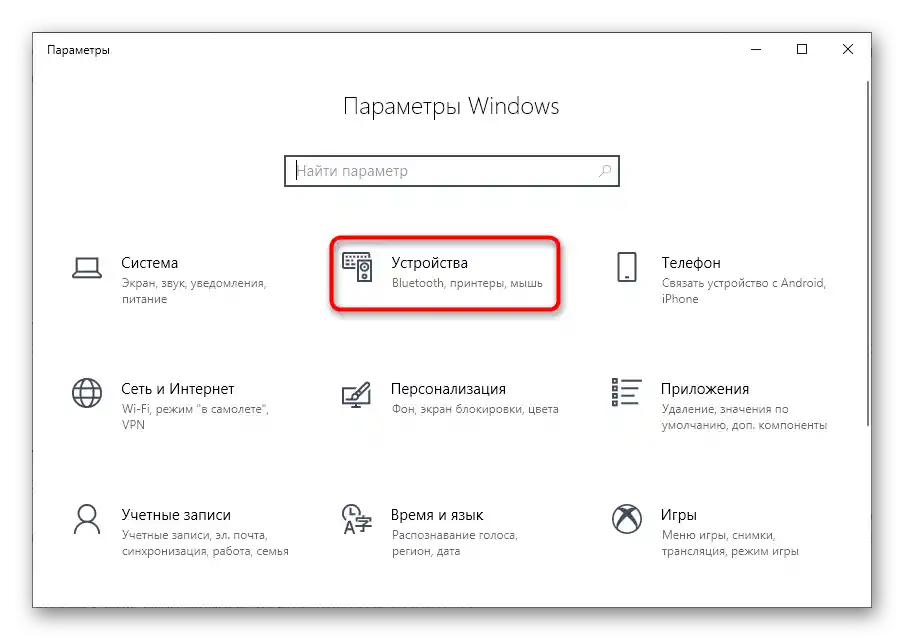
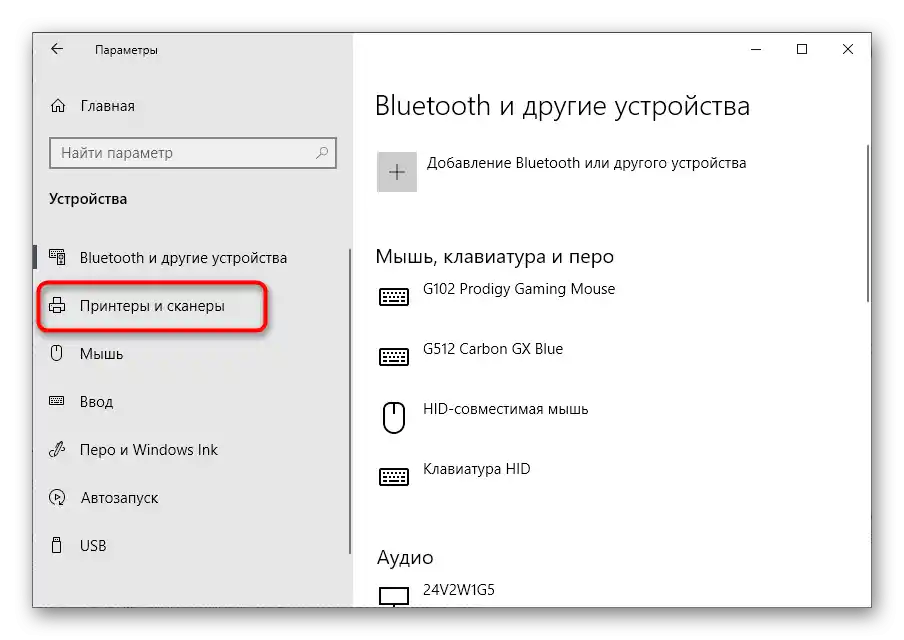
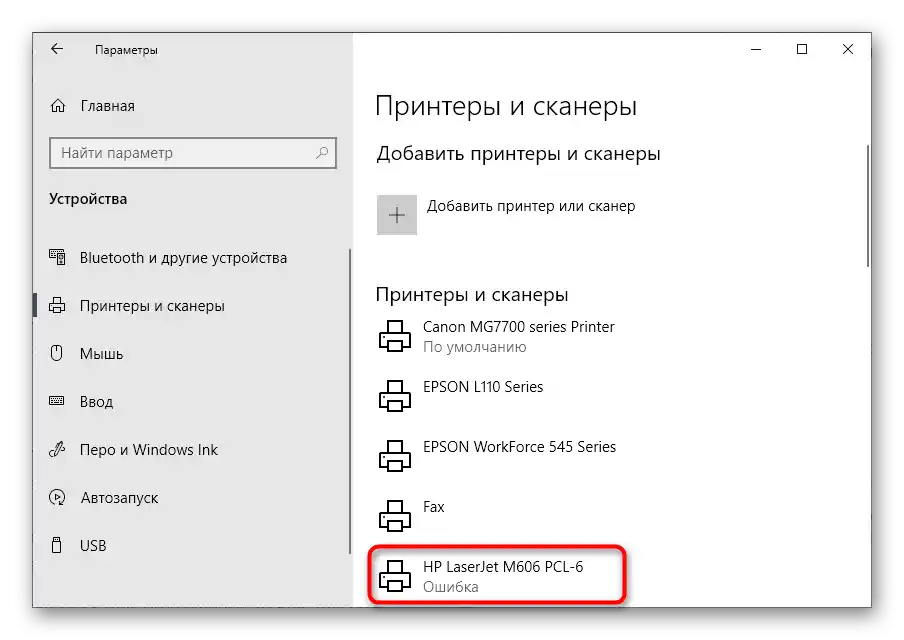
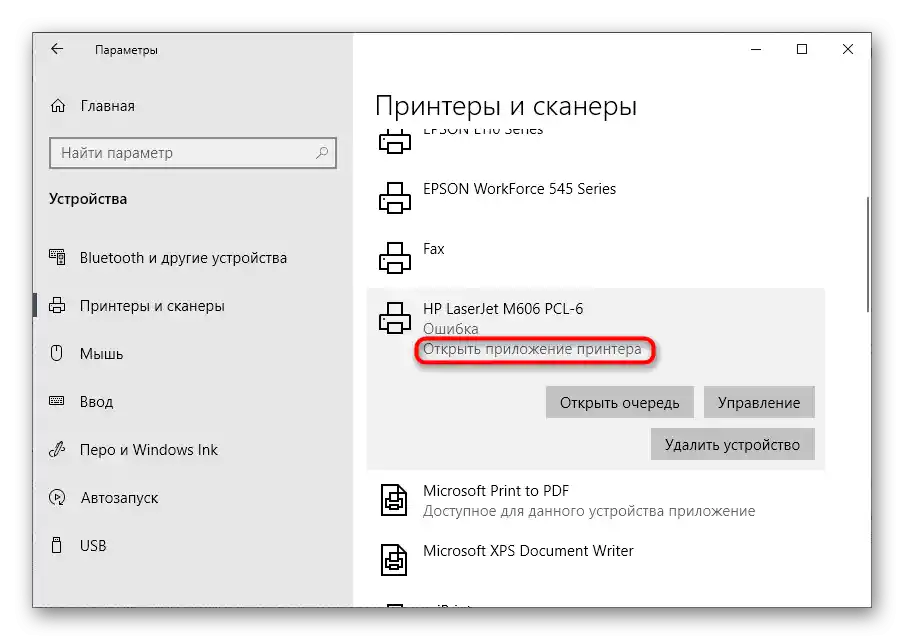
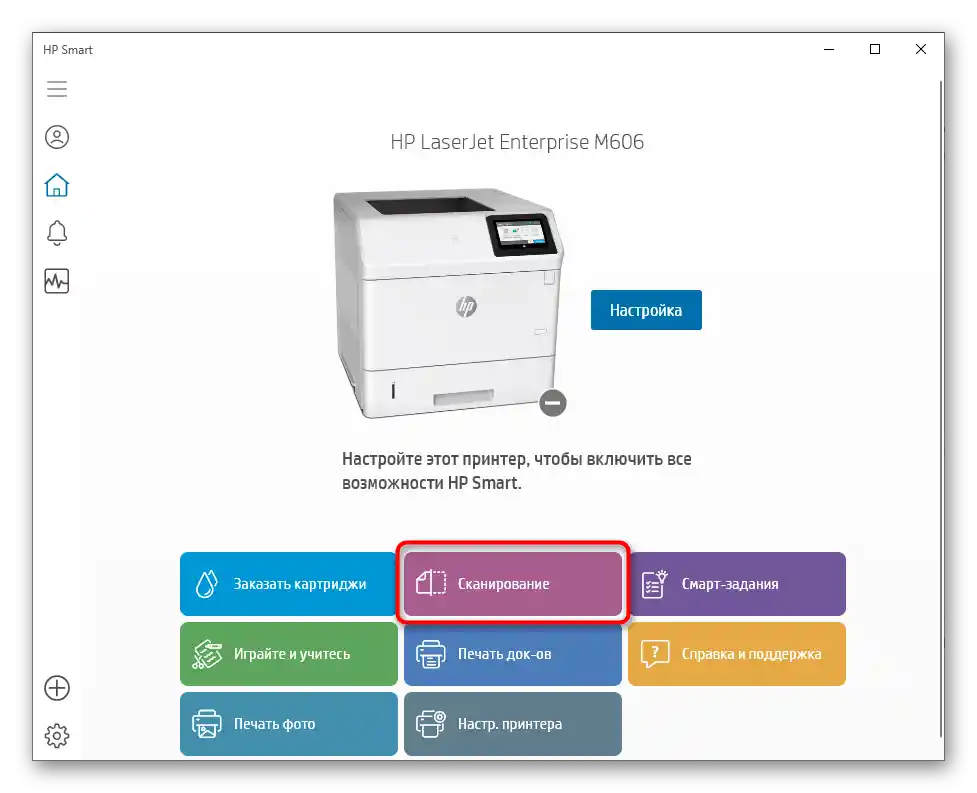
Якщо сканування запустилося, цілком можливо, що на самому принтері ви натискали не на ту кнопку або вбудоване в Windows засіб роботи з копіюванням документів дало збій.В будь-якому випадку перевірте Спосіб 6, якщо йдеться про вбудований в ОС засіб сканування, а також переконайтеся, що раніше ви натискали на правильну кнопку на принтері.
Спосіб 4: Вимкнення безшумного режиму
Безшумний режим налаштовується вручну для будь-якого принтера і дозволяє значно зменшити рівень видаваних звуків під час друку або копіювання документів. Якщо ви навмисно або випадково активували його, при використанні сканера можуть виникнути проблеми, які вирішуються виходом з цього режиму.
- У меню пристроїв знову виберіть своє обладнання, але цього разу перейдіть до категорії "Управління".
- У новому вікні натисніть на клікабельний напис "Властивості принтера".
- Перейдіть на вкладку "Обслуговування".
- Знайдіть плитку з назвою "Параметри безшумного режиму".
- Після натискання на неї почнеться збір даних про стан пристрою.
- У меню налаштувань позначте маркером пункт "Не використовувати безшумний режим" і застосуйте зміни.
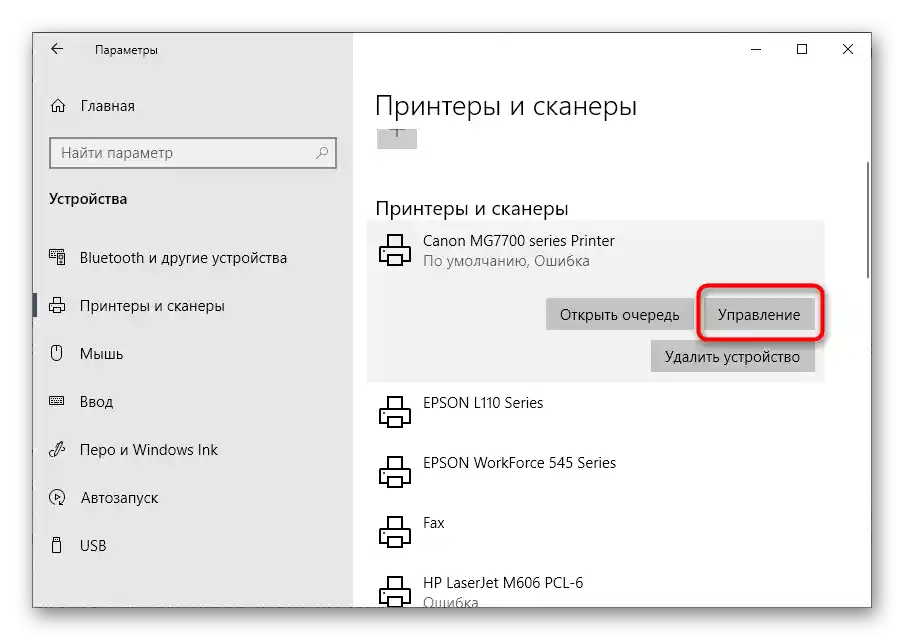
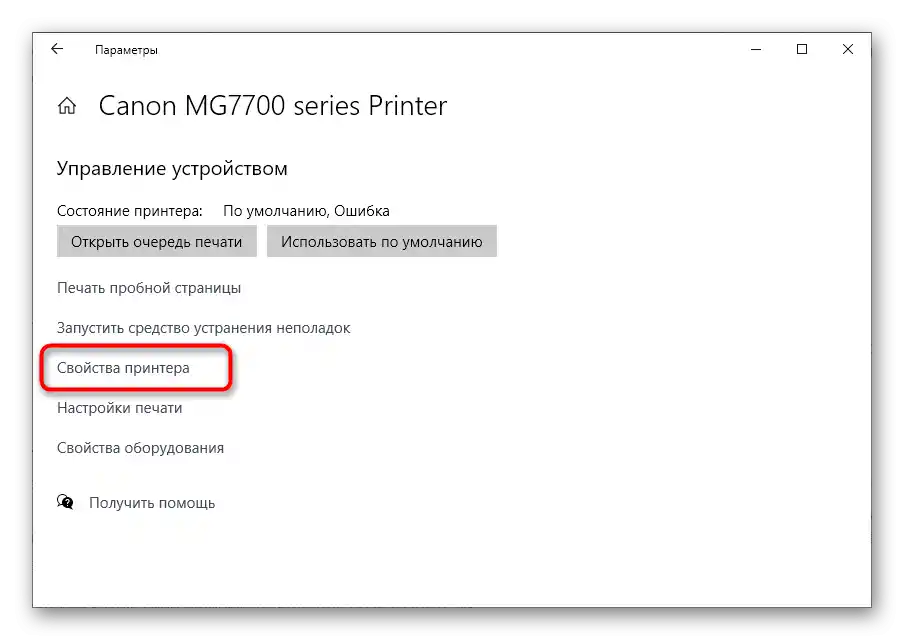
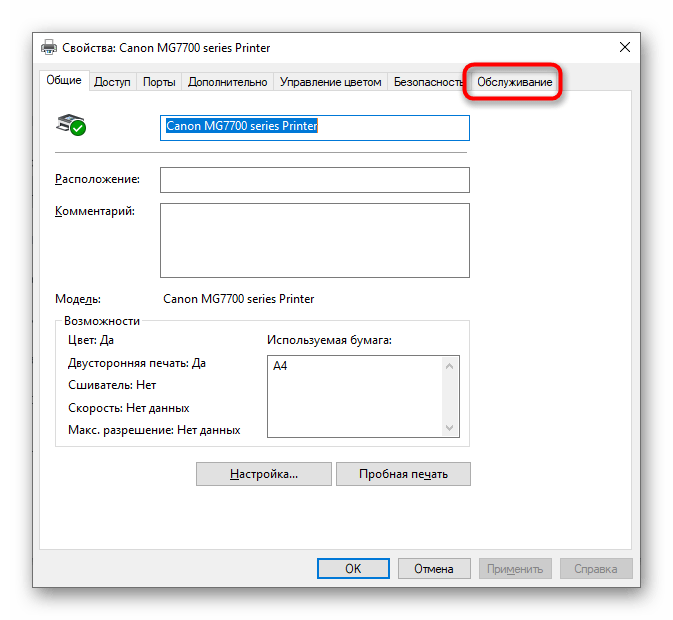
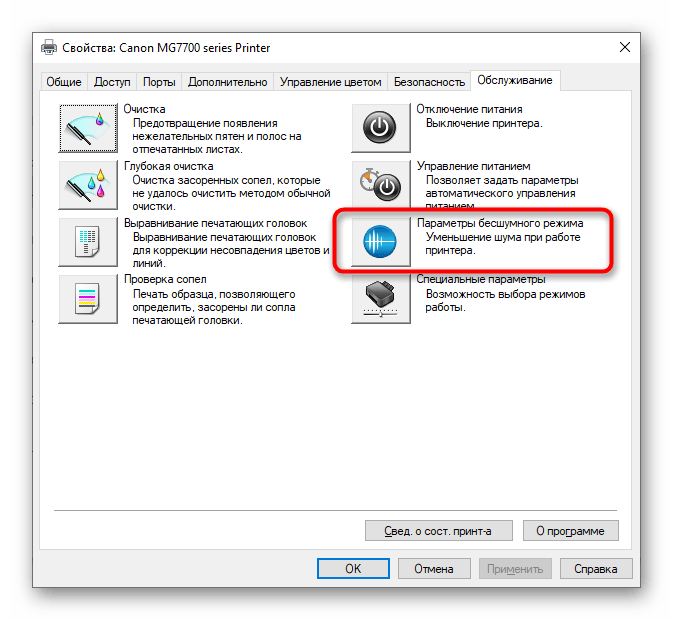
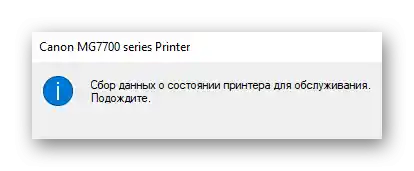
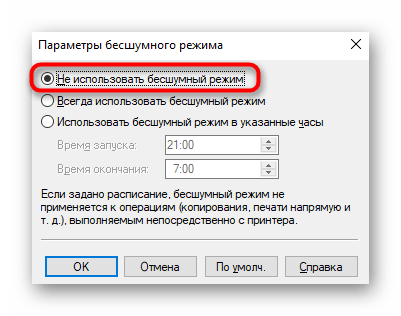
Параметри одразу ж оновляться, спробуйте повторний запуск сканування, щоб переконатися в успішному вирішенні проблеми. Якщо цей метод не дав належного результату або безшумний режим і так вимкнений, переходьте до розгляду наступних варіантів.
Спосіб 5: Очищення черги друку
Друкуюче обладнання не здатне виконувати кілька дій одночасно, тому вони поміщаються в спеціальну чергу і запускаються по одному. Якщо під час виконання якоїсь задачі виникла помилка, наступні запущені не будуть. Це може вплинути і на сканування, тому слід перевірити чергу друку на наявність помилок і повністю очистити її. Інформацію про це ви знайдете в окремій статті на нашому сайті і дізнаєтеся, що робити, якщо звичайне очищення черги не допомагає.
Докладніше: Очистити чергу друку принтера
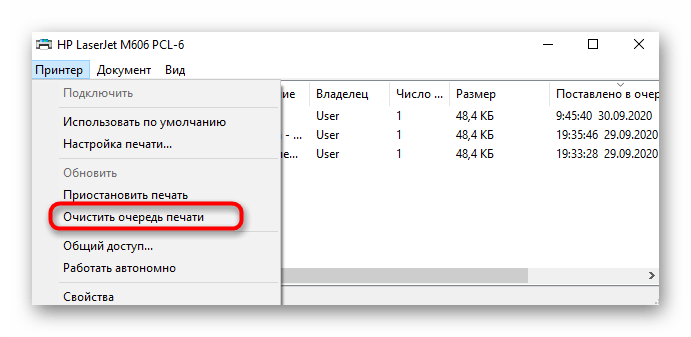
Спосіб 6: Перевірка компонента сканування Windows
Багато користувачів для сканування застосовують стандартну опцію Windows, яка за замовчуванням увімкнена.Однак через системні помилки або особливості зборки компонент "Факси та сканування" може бути вимкнений, що викличе проблеми при виконанні поставленого завдання. Рекомендуємо перевірити сам компонент і за необхідності активувати його, що відбувається так:
- Відкрийте меню "Параметри" і перейдіть до розділу "Додатки".
- В першій же категорії опустіться до блоку "Супутні параметри" і натисніть на напис "Програми та компоненти".
- В новому вікні через панель зліва запустіть меню "Увімкнення або вимкнення компонентів Windows".
- В відображеному списку знайдіть "Служби друку та документів" і розгорніть цю папку.
- Переконайтеся в наявності галочки біля пункту "Факси та сканування Windows" або поставте її самостійно.
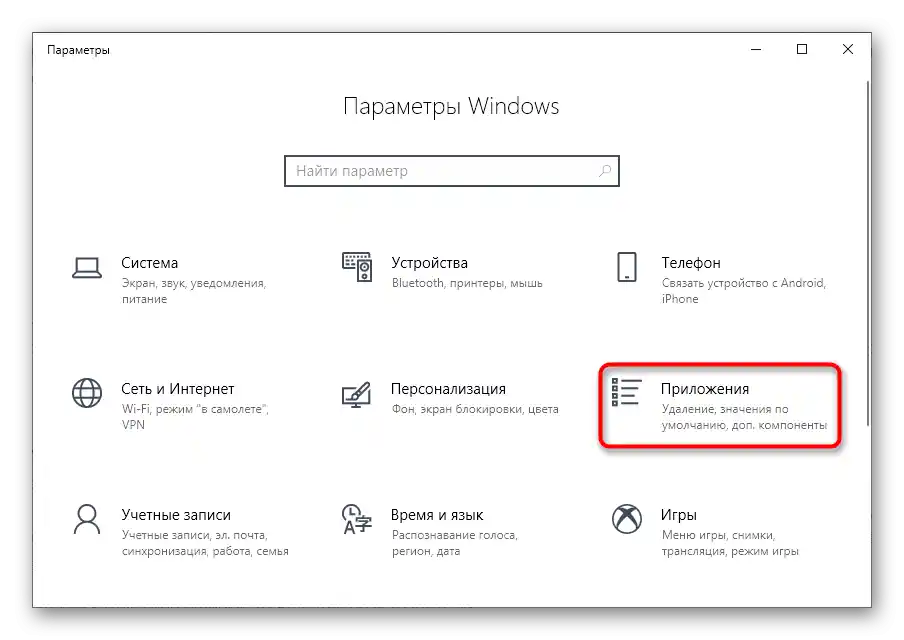
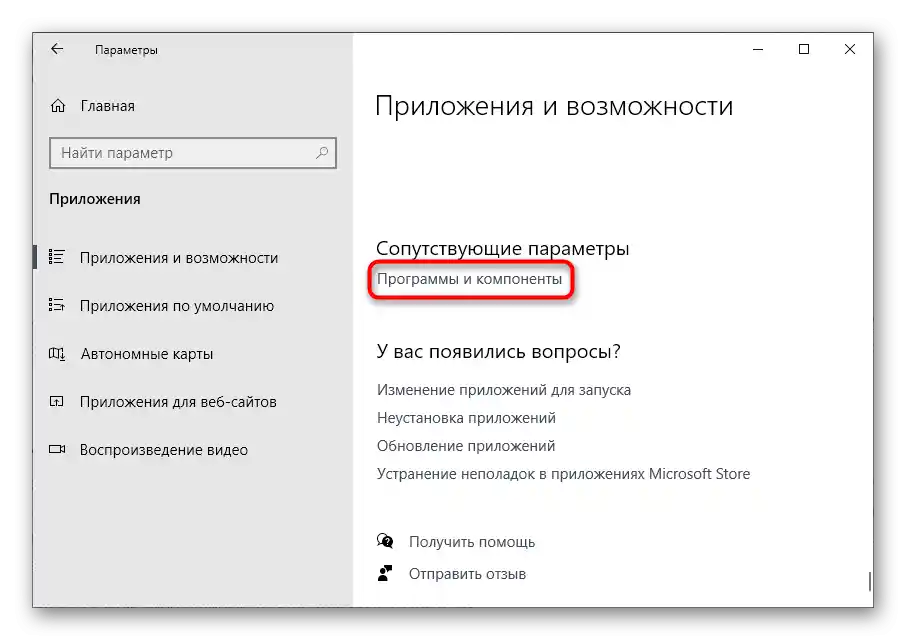
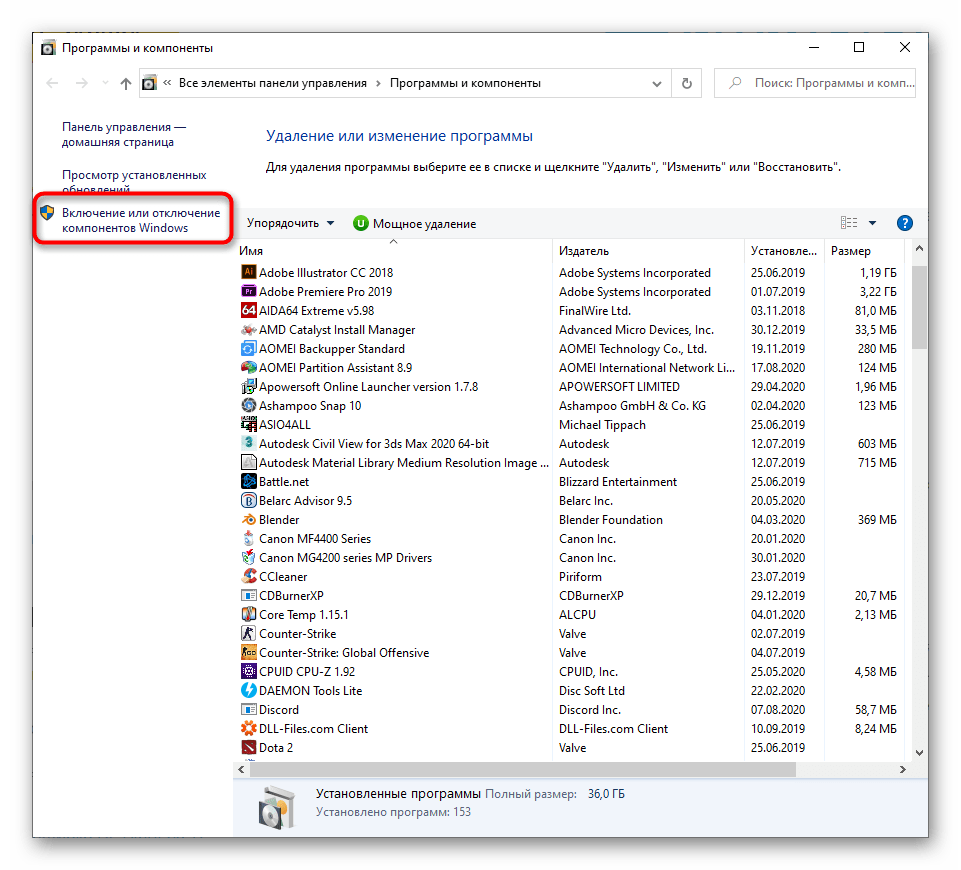
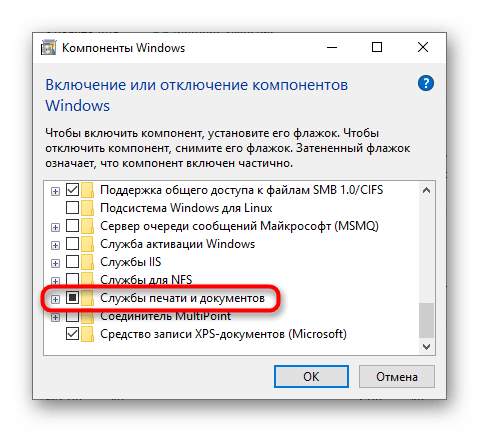
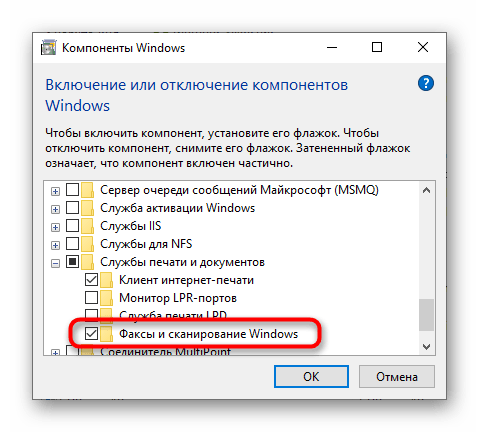
Після застосування змін перезавантажте комп'ютер.
Спосіб 7: Зміна облікового запису Windows
Предостання метод, який може виявитися ефективним у складеній ситуації, полягає у зміні користувача Windows на того, хто має права адміністратора. Це допоможе позбутися проблем, пов'язаних з обмеженим рівнем доступу. Детальніше про те, як змінити користувача в операційній системі, читайте в матеріалах за посиланнями нижче.
Детальніше:
Отримання прав Адміністратора на комп
Використовуємо облікову запис Адміністратора в Windows
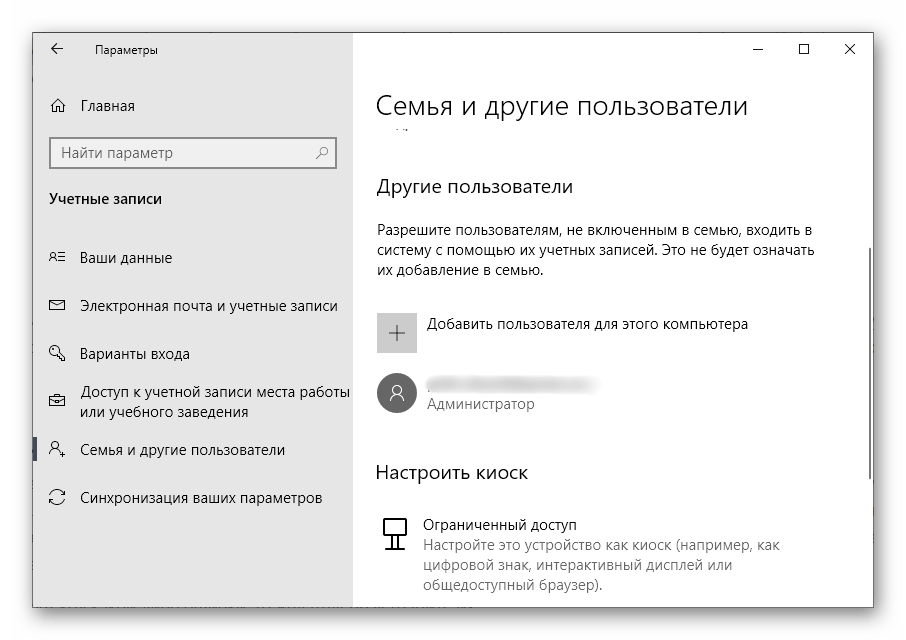
Спосіб 8: Переустановка драйвера
Рідко помилка зі скануванням з принтера трапляється, коли він при цьому нормально друкує документи. Однак це може бути пов'язано з проблемним або застарілим драйвером, тому в якості перевірки його рекомендується переінсталювати. Старий драйвер деінсталюється дуже просто, про що ми вже розповідали в іншій інструкції.
Детальніше: Видалення старого драйвера принтера
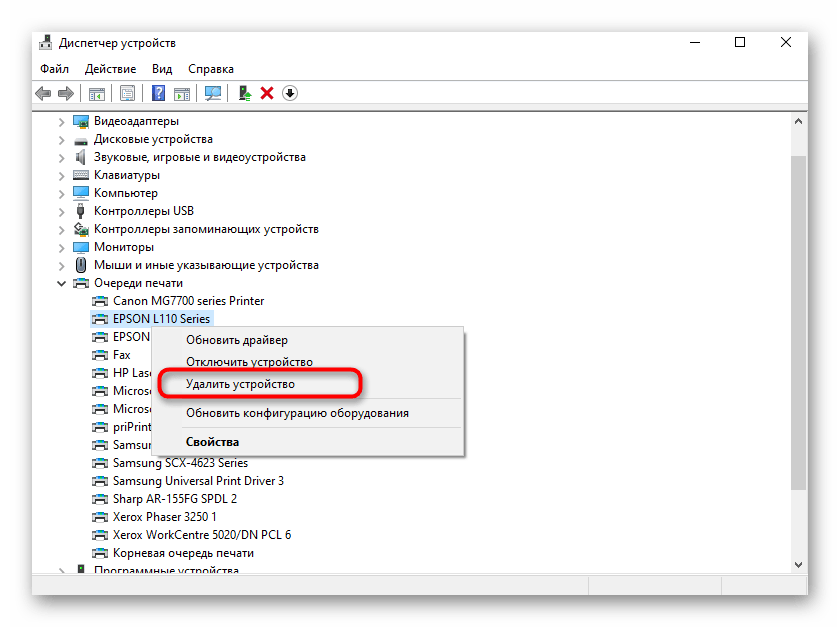
Що стосується методу інсталяції нового драйвера, то він залежить від моделі принтера.Ви можете скористатися універсальним посібником, клікнувши на наступний заголовок, або перейти до пошуку на нашому сайті, ввівши в рядку точну назву використовуваного пристрою. Так ви знайдете індивідуальний посібник з інсталяції ПЗ для конкретного обладнання.
Докладніше: Встановлення драйверів для принтера
Якщо нічого з перерахованого вище не допомогло, швидше за все, несправність апаратна, а вирішити її можна лише шляхом повної діагностики модуля сканування пристрою, звернувшись до спеціалізованого сервісного центру.